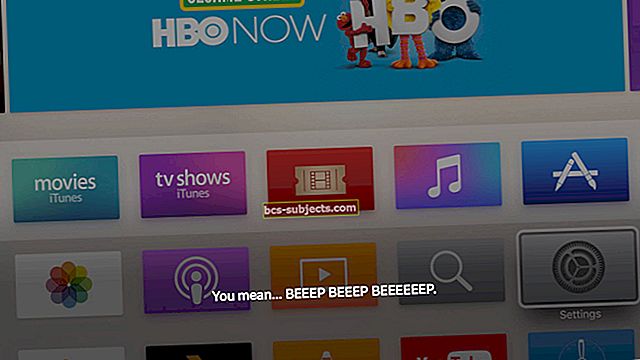Apple HomeKit saabus areenile 2014. aastal koos iOS 8-ga. Sellest ajast alates on HomeKiti ühilduvate toodete loend pidevalt kasvanud. See laienemine on olnud kõige märgatavam selliste firmade nagu Philips Hue nutikatest valgustustoodetest. Kui seda kasutatakse Apple'i HomeKiti raamistikuga, saate oma kodus tulesid juhtida iPhone'i ja iPadi rakenduse Home kaudu. Kui see töötab, on see ilus vaatepilt. Paraku tekivad HomeKiti osas probleemid.
Selles artiklis leiate kõige levinumad probleemid, mis on seotud HomeKiti ja Philips Hue valgustusega, ja mida saate nende lahendamiseks teha.
Mis on Apple HomeKit?
HomeKiti abil saavad iOS-i seadme kasutajad konfigureerida nutiseadmeid, suhelda nendega ja juhtida neid, näiteks termostaate, lüliteid ja pistikupesasid, kõlareid ja palju muud. Koos rakenduse Home automaatika funktsiooniga saab seda integreerimist veelgi kohandada, et lisaseadmed reageeriksid muutustele kodus.
Näiteks tänu automaatikale saate oma tuled või küttesüsteemi sisse või välja lülitada sõltuvalt teie praegusest asukohast. Või võite lasta oma ukselukud aktiveerida alati, kui kodust lahkute.
Kõik nutikodu tooted ei tööta siiski HomeKitiga. Tooted, millel on karbil HomeKiti silt ja seade ise. Selle sildi unikaalne number on installimiseks vajalik. Kood avab teie iOS-i seadme võtmed, et lisaseadmega rääkida ja selle võlu täita.
Soovitatavad artiklid:
- Parimad Apple HomeKiti ühilduvad kingitused Apple'i fännile
- 15 viisi Siri parimal viisil kasutamiseks oma Apple Watchis
- Kuidas kasutada välist GPU rakendustega Mac-arvutis
Räpane väike saladus
Nutikodutoodetel on üks ühine joon, olenemata sellest, kas need sobivad HomeKitiga. neid juhivad eraldi rakendused. Enamasti on need seadmetootjate kõik-ühes-rakendused. Philipsi Hue puhul on olemas tasuta Hue rakendus.
Seda silmas pidades ei pea te oma HomeKiti ühilduvate toodete juhtimiseks tehniliselt Apple'i rakendust Home kasutama. Põhjus selleks on mõistmiseks siiski piisavalt lihtne. See võimaldab jälgida ja hallata kõiki oma HomeKiti ühilduvaid tarvikuid ühest kohast ning vajadusel kasutada automatiseerimist. Vastasel juhul kasutaksite mitme toote jaoks erinevaid rakendusi, mis võivad teile segadusse sattuda, sõltuvalt teile kuuluvate toodete arvust.
Tõrkeotsing: mis võib juhtuda
Kõige ilmsem probleem, mis teie Philips Hue valgustussüsteemiga (või mis tahes HomeKitiga seotud tootega) ette võib tulla, on see, et nad lakkavad töötamast rakenduses Home. Tuled ise töötavad peaaegu kindlasti käsitsi; kui nad seda ei tee, tuleb tõenäoliselt pirn välja vahetada. Proovige probleemi lahendamiseks järgmisi veaotsingu näpunäiteid.
Kontrollige lülitit
Philips Hue valgustustoodete (ja vajaliku Hue Bridge) abil saate oma tulesid reguleerida ja juhtida kõikjal maailmas. Kuid kui need pole vooluvõrku ühendatud või kui valgustuslüliti on välja lülitatud, ei tööta need. Esimene asi, mida peaksite tegema, on veenduda, et teie valgustisse voolab vool.
Jah, see pole mõttetu, kuid see on nutivalgusega seotud probleemide suurim põhjus. Võite süüdistada oma leibkonnas olevat inimest, kes keeldub tulede juhtimiseks rakendust kasutamast.
Õnneks tähistab rakendus Home lahtiühendatud tulesid vastavalt, nii et näete alati, kui see on probleem.

Kontrollige oma püsivara ja iOS-i versiooni
Samuti peaksite veenduma, et kasutate oma toodete jaoks uusimat tarkvaraversiooni. Teie Hue tulede puhul tähendab see iga lambipirni püsivara kontrollimist. Samuti peaksite kontrollima, millist iOS-i versiooni te oma iPhone'is või iPadis kasutate, ja veenduge, et see oleks ajakohane.
- Puudutage rakenduse Hue vahekaardil Seaded valikut Tarkvara värskendamine. Vaikimisi tuleks need värskendused installida automaatselt, kuid nagu kõik tehnoloogiad, ei tööta miski 100 protsenti ajast õigesti.
- Oma seadme iOS-i versiooni kontrollimiseks minge rakenduse Seaded jaotisse Üldine> Tarkvaravärskendus.
- Käivitage värskendused vastavalt vajadusele.

Kas olete sisse logitud oma iCloudi kontole?
HomeKiti ja rakenduse Home kasutamiseks peab teie iOS-i seade olema iCloudi kontole sisse logitud.
- Minge oma seadme rakendusse Seaded ja puudutage ekraani ülaosas oma kontot.
- Järgmisena veenduge, et olete oma iCloudi kontole sisse loginud. Kui olete, peaksite lehe teises jaotises nägema iCloudi linki. Kui te pole, puudutage sisselogimiseks.
- Võite kinnitada, et rakendus Home töötab teie iCloudi kontoga, puudutades sellel lehel iCloudi ja otsides rakenduse Home lülitit.

Aga muud HomeKiti tarvikud?
Kas saate rakenduse Kodu abil veel teisi tarvikuid juhtida? Kui saate, on teie Philipsi Hue seadistamisel midagi valesti. Vastasel juhul võib teil olla suurem probleem ja peate HomeKiti lähtestama.
Siinkohal soovitaksin kõigepealt Philipsi Hue silla taaskäivitada. Selleks eemaldage seade vooluvõrgust ja jätke mõni minut taaskäivitamiseks. Kui sild on taas võrgus, kontrollige, kas saate Hue rakenduse kaudu tulesid juhtida. Seejärel proovige sama teha rakenduses Kodu.
Teine soovitus on oma kodus WiFi taaskäivitamine. See protsess on erinev, sõltuvalt teile kuuluva ruuteri tüübist. Seadme pistikupesast lahti ühendamine vähemalt üheks minutiks peaks toimima enamiku toodetega.
Kas tuled töötavad rakenduse Hue kaudu?
Kui saate oma Philipsi Hue tulesid kasutada rakenduse Hue kaudu, kuid mitte rakenduse Home kaudu, on probleem seotud HomeKitiga. Kui ei, siis on aeg oma Philips Hue Bridge'i install lähtestada. Selleks on vajalik tehase lähtestamine.
- Minge oma Philipsi Hue silla juurde ja veenduge, et te seda lahti ei ühendaks. Selle asemel leidke seadme all olev nupp tähisega „Tehaseseadete taastamine”.
- Väikese pulga või pliiatsiotsaga vajutage nuppu viis sekundit.
- Teie sild on nüüd tehaseseadetes taastatud. Kui seade taaskäivitub, minge rakendusse Hue ja järgige tulede uuesti ühendamiseks juhiseid.
Ikka ei tööta?
Kas teie tuled ei tööta endiselt rakenduse Home kaudu? On aeg HomeKiti lähtestada. Pärast selle viimase sammu sooritamist peate oma HomeKiti installi rekonstrueerima, mis hõlmab veel kord kõigi oma HomeKiti ühilduvate seadmete lisamist oma süsteemi. Kuna see protsess võib võtta palju aega, olenevalt teile kuuluvate seadmete arvust, peate kindlasti enne jätkamist veenduma, et olete enne seda proovinud kõiki tõrkeotsingu samme.
Hea rusikareegel: Kui te ei saa valgust juhtida rakenduse Home kaudu, kuid teised HomeKiti ühilduvad seadmed töötavad selles kohas, on probleem peaaegu kindlasti Philipsi Hue küljel. Sel juhul ärge lähtestage HomeKiti.
Enne HomeKiti lähtestamist proovige seda viimast tõrkeotsingu tehnikat:
- Minge rakendusse Seaded jaotises Privaatsus> HomeKit.
- Lülitage Hue välja.
- Taaskäivitage oma iOS-seade.
- Kui teie seade on uuesti võrgus, minge tagasi ülalnimetatud lehele ja lülitage Hue sisse-asendisse.
- Vaadake, kas see lahendas probleemi.
Kui on kätte jõudnud aeg ja teil pole muud võimalust kui HomeKiti lähtestada, toimige järgmiselt.
- Klõpsake rakenduse Kodu paremas ülaosas ikooni Kodu.
- Kerige, kuni näete valikut Eemalda kodu. Puudutage seda ja kinnitage, et soovite oma kodu kustutada.
- Kui olete seda teinud, peate rakenduses Home uuesti looma oma asukoha HomeKiti seaded.

Kui kahtled
Need HomeKiti tõrkeotsingu näpunäited peaksid aitama teil lahendada kõik Philips Hue valgustustoodetega seotud probleemid. Kui teil on endiselt probleeme, peate võtma ühendust tootjaga. Samuti peaksite jätma oma kommentaarid allpool ja andke meile teada, kuidas olete välja töötanud.